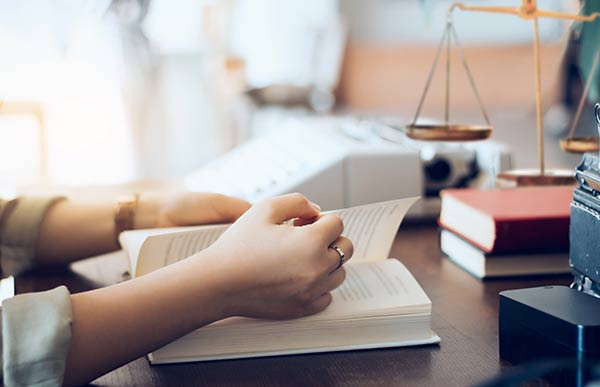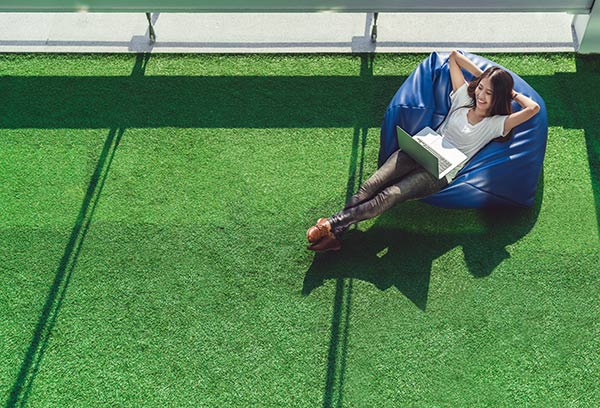Win7如何设置双显示器
- 英语字母
- 2024-04-01 02:40:01
win7如何设置屏保
如何设置win7的屏幕保护
win7如何设置纯净屏保
win7显示器待机不关闭怎么设置
win7如何设置电脑定时关机
win7如何设置自动关机
win7如何设置开机密码
win7开机启动项如何设置
win7如何设置电脑屏幕关闭时间
Win7系统如何设置电脑保护色
Win7如何设置双显示器一般情况我们的电脑都是一台电脑只配一个显示器,但因工作的需要,会用到两台,甚至三台以上的显示器。使用Win7系统用户,想设置一台电脑两个显示器。要如何设置?设置双显示器有什么方法?下面就和大家说一下Win7系统设置双显示器的方法。
步骤如下:
一、三种不同的设置:
“扩展显示”:
将两台显示器都连接上电脑后,默认情况下是“扩展显示”的功能。所谓扩展显示,就是将显示画面扩大到两个显示器的范围,例如我的机器是一台 1440X900分辨率与一台1280X1024分辨率的机器,扩展显示后 总分辨率就是 1440X900+1280X1024。
显示效果请参阅图二、图三,此时有且仅有一台显示器具有任务栏(我的任务栏置于顶部)。
如果需要将任务栏置于另外一台显示器,请参阅图四:
二、“复制显示”:
如果采用 “复制显示” 的方法,这两台显示器采用均能使用的显示分辨率进行显示。例如,此时在我机器上两个显示器均支持的显示为 1280X800,而且,两个显示器显示的内容完全相同。
效果如图所示:
三、“单显示器显示”:
如果使用“只在1号显示器显示桌面”则另外一台显示器是不会起作用的。可以自由选择两台显示器中任意一台作为显示器。
Win7系统设置双显示器的方法就详细介绍到这里了。如果有用户也想这样的,但是你又不知道怎么设置的,那请你参考上述的方法,看了你就知道怎么设置了。希望在这里能够帮到有需要的人。
Win7如何设置双显示器由范文资源网英语字母栏目发布,感谢您对范文资源网的认可,以及对我们原创作品以及文章的青睐,非常欢迎各位朋友分享到个人网站或者朋友圈,但转载请说明文章出处“Win7如何设置双显示器”
上一篇
小儿食欲不振怎么办
下一篇
用车知识:不为人知的汽车功能